Bem-vindo a este tutorial completo, no qual lhe apresento os principais aspectos da interface de utilizador do PowerPoint. Aqui aprenderá a navegar eficazmente, a utilizar botões e a inserir notas. Quer esteja a criar uma apresentação para o trabalho, para um projeto ou para fins pessoais, compreender estas funcionalidades básicas irá ajudá-lo a apresentar o seu conteúdo de forma mais clara e a otimizar o seu fluxo de trabalho. Vamos lá começar!
Principais aprendizagens
- A familiaridade com a interface do PowerPoint é crucial para trabalhar de forma eficiente.
- As funções das vistas de diapositivos, tais como a vista normal e a ordenação de diapositivos, ajudam-no a organizar a sua apresentação.
- A área de notas é uma ferramenta útil para registar informações importantes durante a apresentação.
- Os atalhos de teclado melhoram a eficiência na utilização do PowerPoint.
Instruções passo a passo
1. explorar a interface do PowerPoint
Quando abrir o PowerPoint, verá um menu que já conhece de outras aplicações Microsoft. A interface do utilizador pode variar ligeiramente consoante a versão, mas os elementos básicos permanecem os mesmos. Vamos ver como pode personalizar a vista para tirar o máximo partido do seu espaço de trabalho.
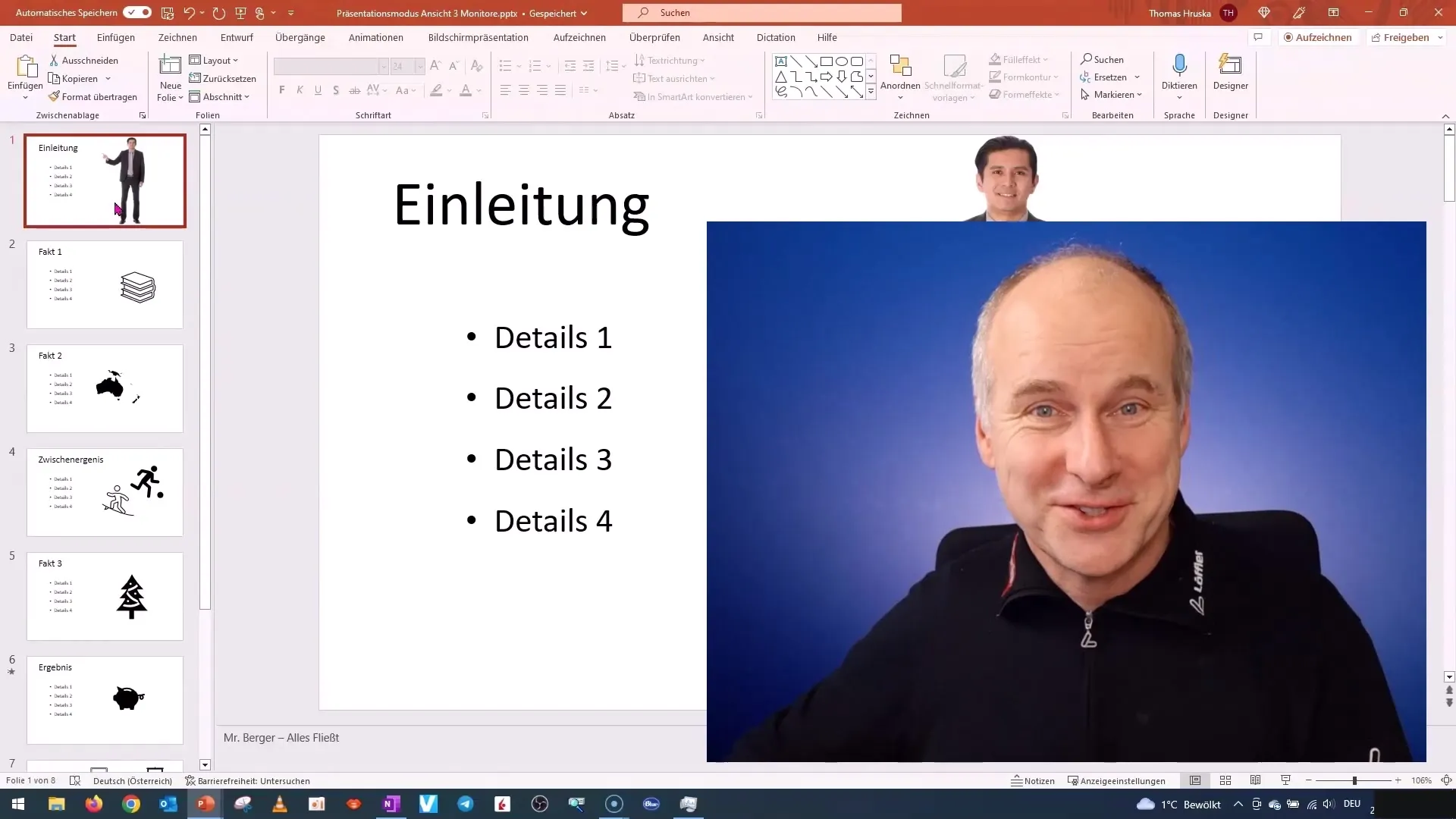
2. personalizar a vista de diapositivos
No lado esquerdo, vê a vista de diapositivos. Aqui pode aumentar ou diminuir a largura e a altura dos diapositivos arrastando o bordo da vista. Se precisar de uma área maior para os seus diapositivos, pode aumentar esta vista, mas tenha em atenção que o texto pode ser mais difícil de ler. Encontre a visualização ideal para o seu estilo de trabalho.
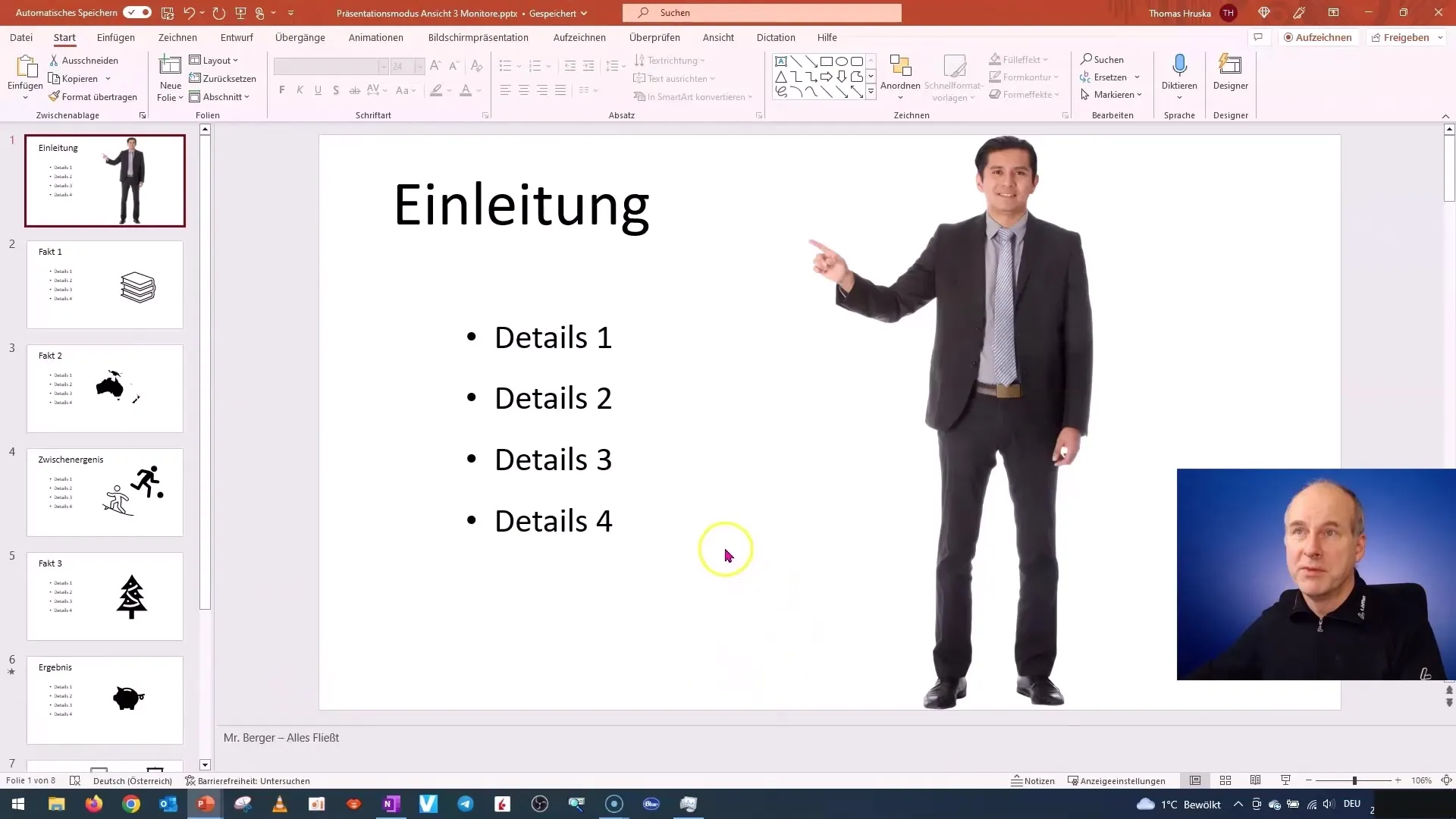
3. utilizar a área de notas
A área de notas está localizada na parte inferior do ecrã. Pode mostrá-la ou ocultá-la e ajustar o seu tamanho. A área de notas é particularmente útil durante a apresentação, uma vez que pode ocultar notas ou "folhas de consulta". Recomendo que configure esta área de acordo com as suas necessidades para maximizar a eficiência.
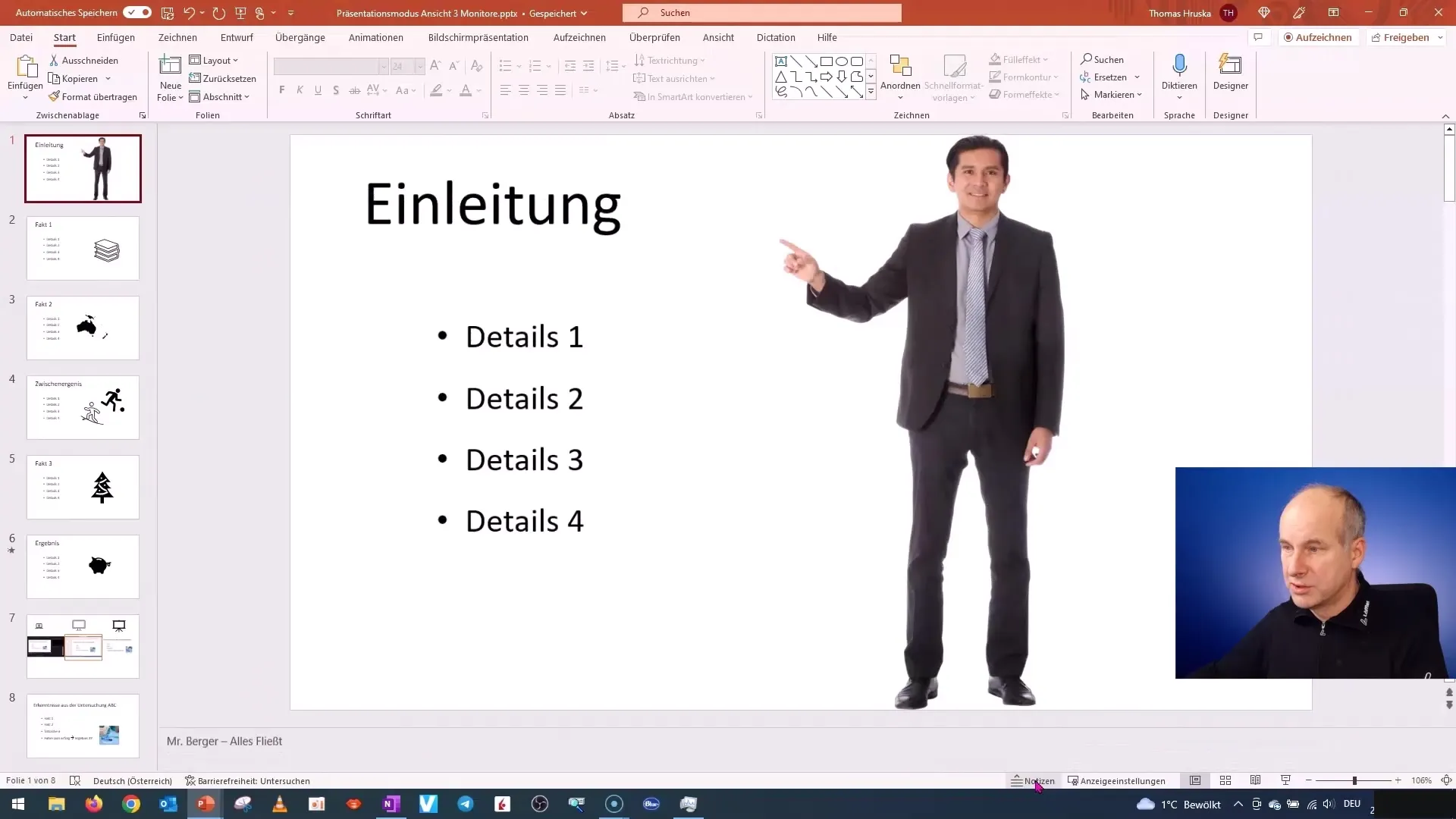
4. alternar entre as diferentes vistas
O PowerPoint oferece diferentes vistas para otimizar o design dos seus diapositivos. Uma vista importante é o organizador de diapositivos, onde pode ver todos os seus diapositivos num relance e organizá-los facilmente. Ao clicar com o botão direito do rato nos diapositivos, pode selecionar várias opções, tais como cortar, copiar ou inserir novos diapositivos.
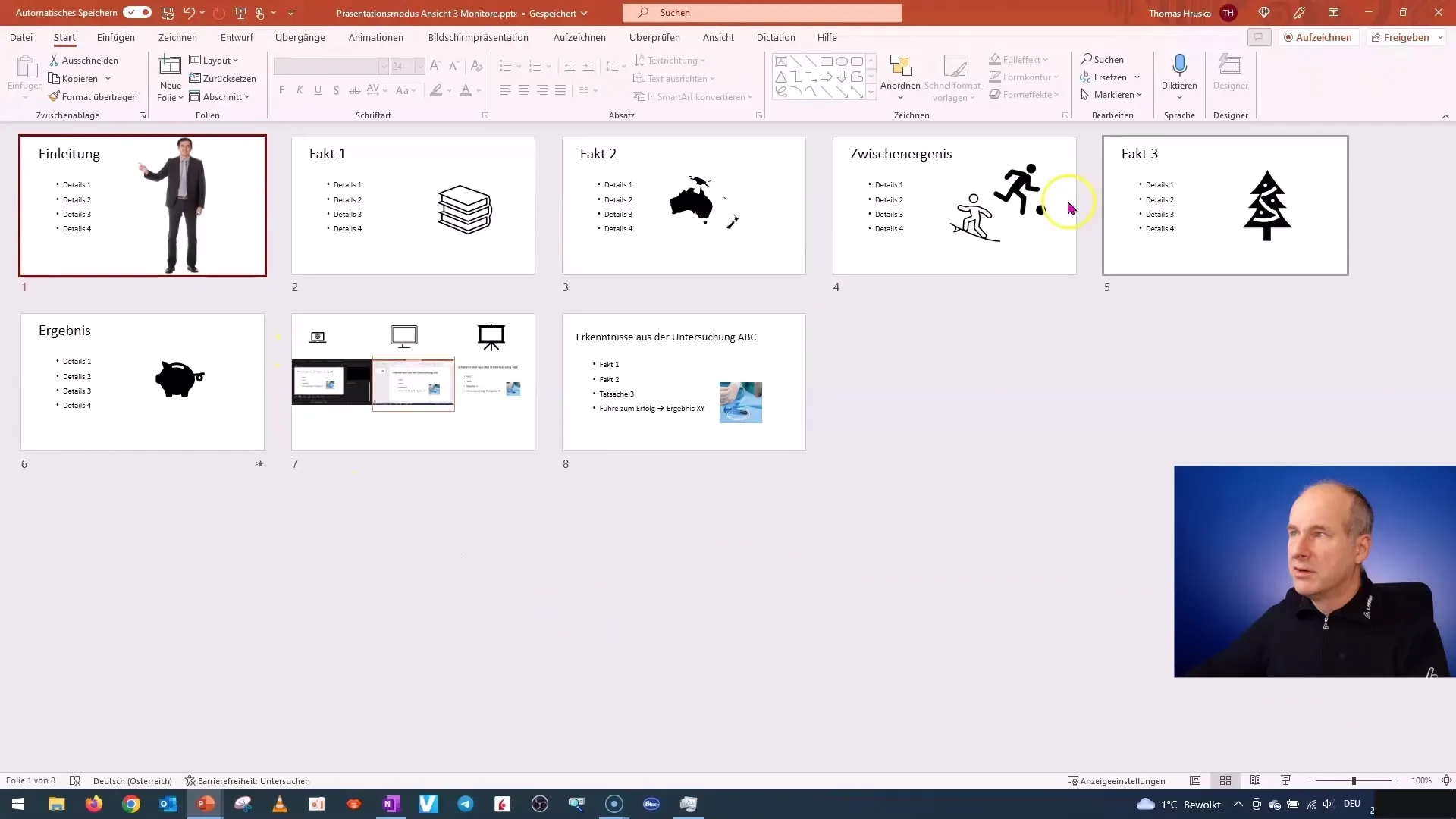
5 Compreender a vista de apresentação
A vista de apresentação é crucial quando mostra a sua apresentação concluída. Também pode alternar entre diferentes monitores e ver o aspeto da apresentação em cada ecrã. Isto é especialmente útil quando é necessário controlar diferentes conteúdos.

6. Utilizar a vista de leitura
A vista de leitura é outra funcionalidade útil, semelhante à vista de apresentação, mas que fornece informações adicionais, como a barra de apresentação e os números dos diapositivos. Aqui também pode testar animações que pretende utilizar mais tarde na sua apresentação.
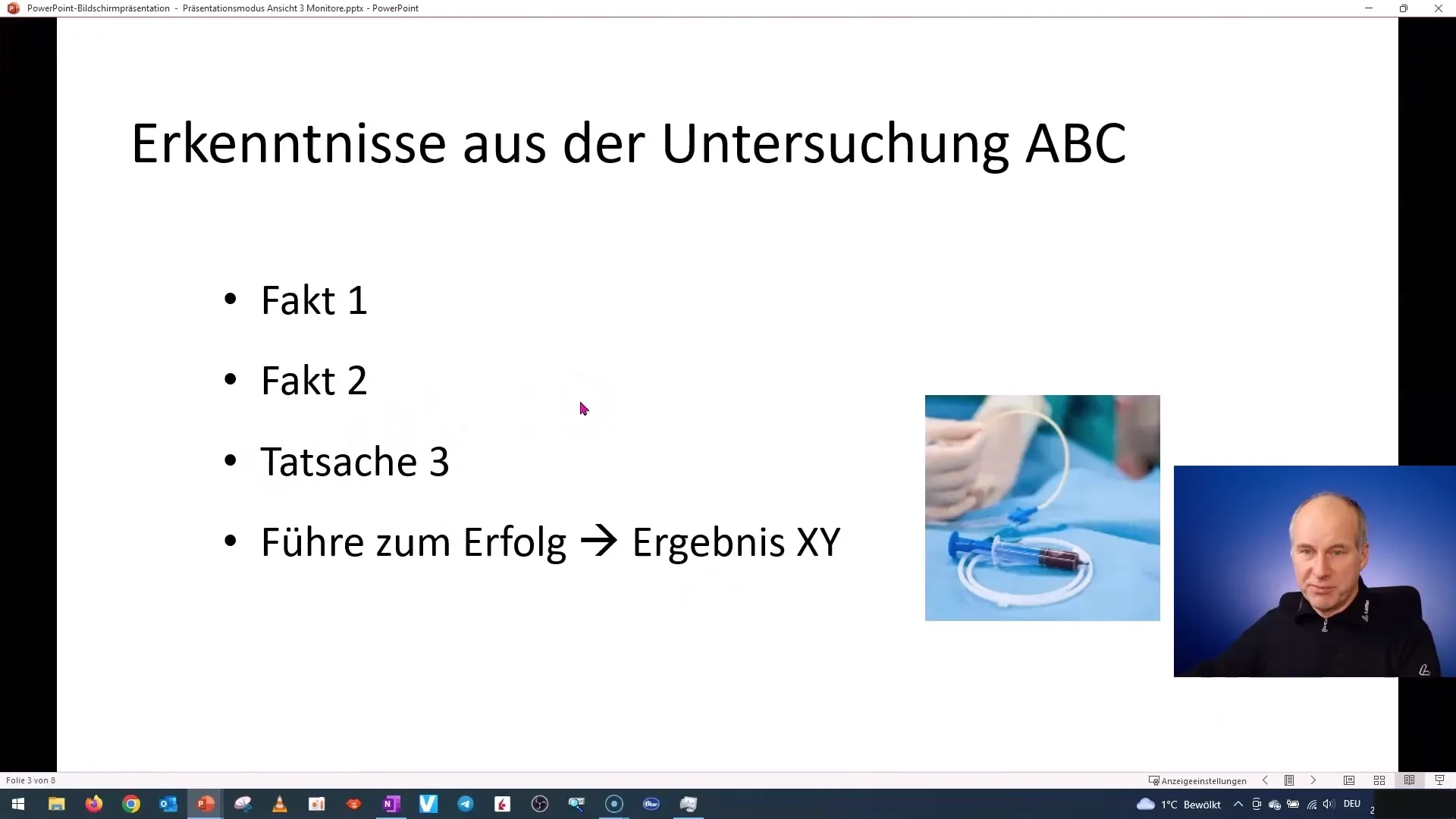
7. gerir diapositivos
Na vista de edição, pode mover e ajustar facilmente os diapositivos. Tem a opção de duplicar diapositivos, apagá-los ou mudar para outros esquemas. Estes passos são importantes para conceber a sua apresentação da forma que pretende.
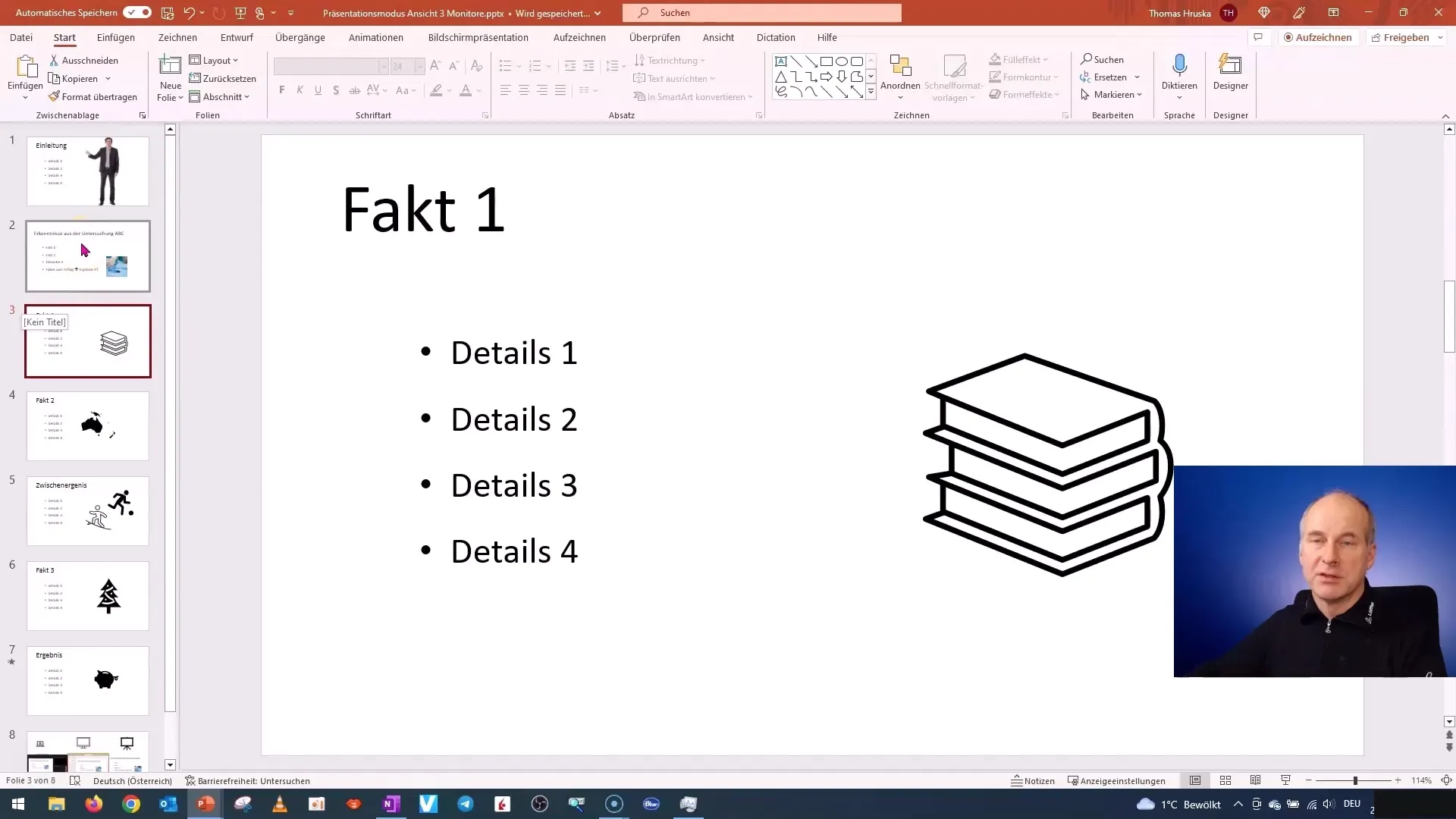
8. inserir comentários
Se estiver a trabalhar com outras pessoas na sua apresentação, pode adicionar comentários. Esta é uma função útil para integrar comentários ou notas nos diapositivos. Estas funções são particularmente úteis se ambos estiverem a trabalhar na mesma apresentação e quiserem deixar sugestões.
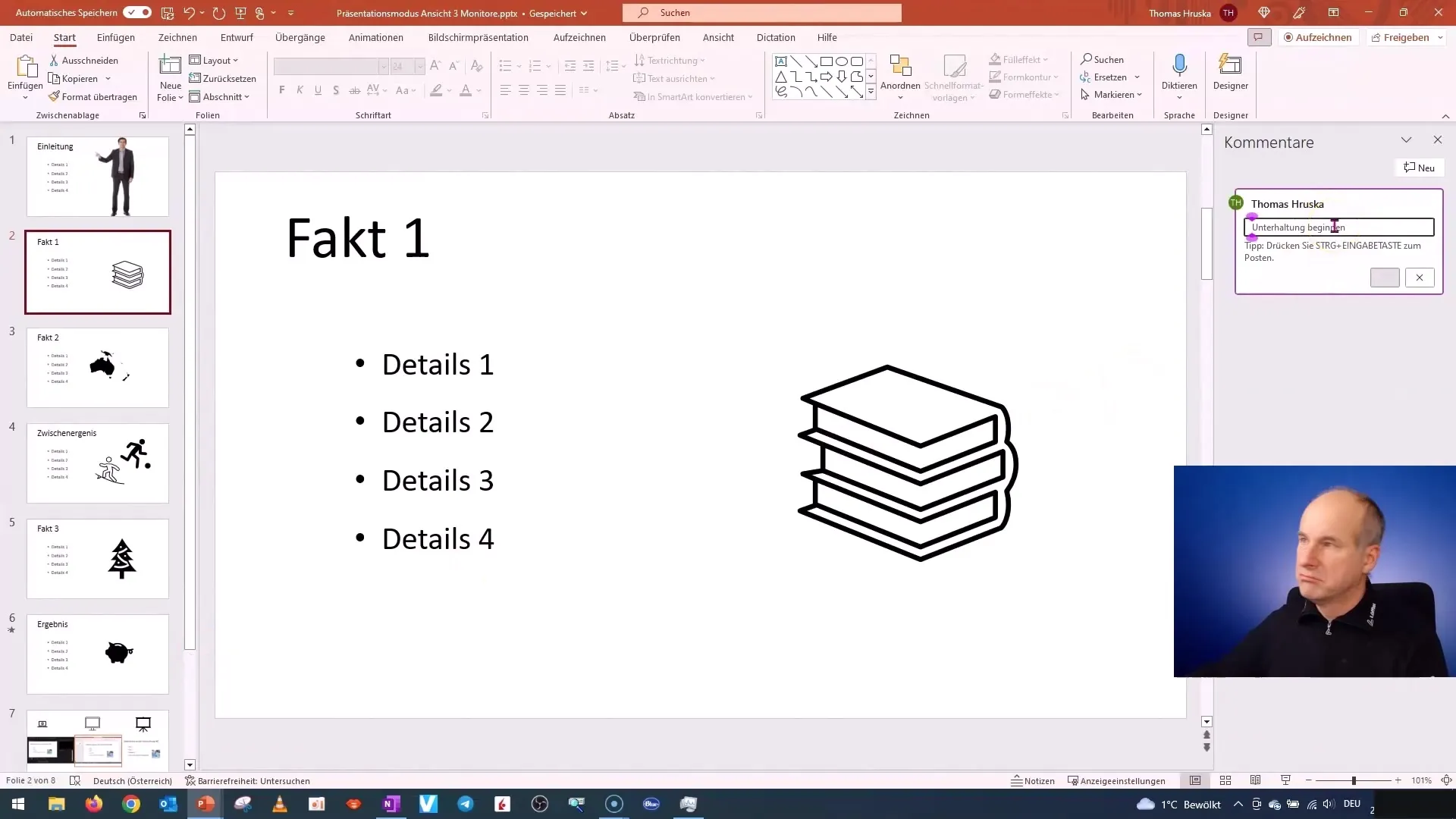
9. Sugestões úteis para a apresentação
Para garantir que tem todas as informações importantes durante a apresentação, pode utilizar as notas no monitor da apresentação. Isto ajudá-lo-á a estar mais bem preparado e a encontrar rapidamente as informações esquecidas.
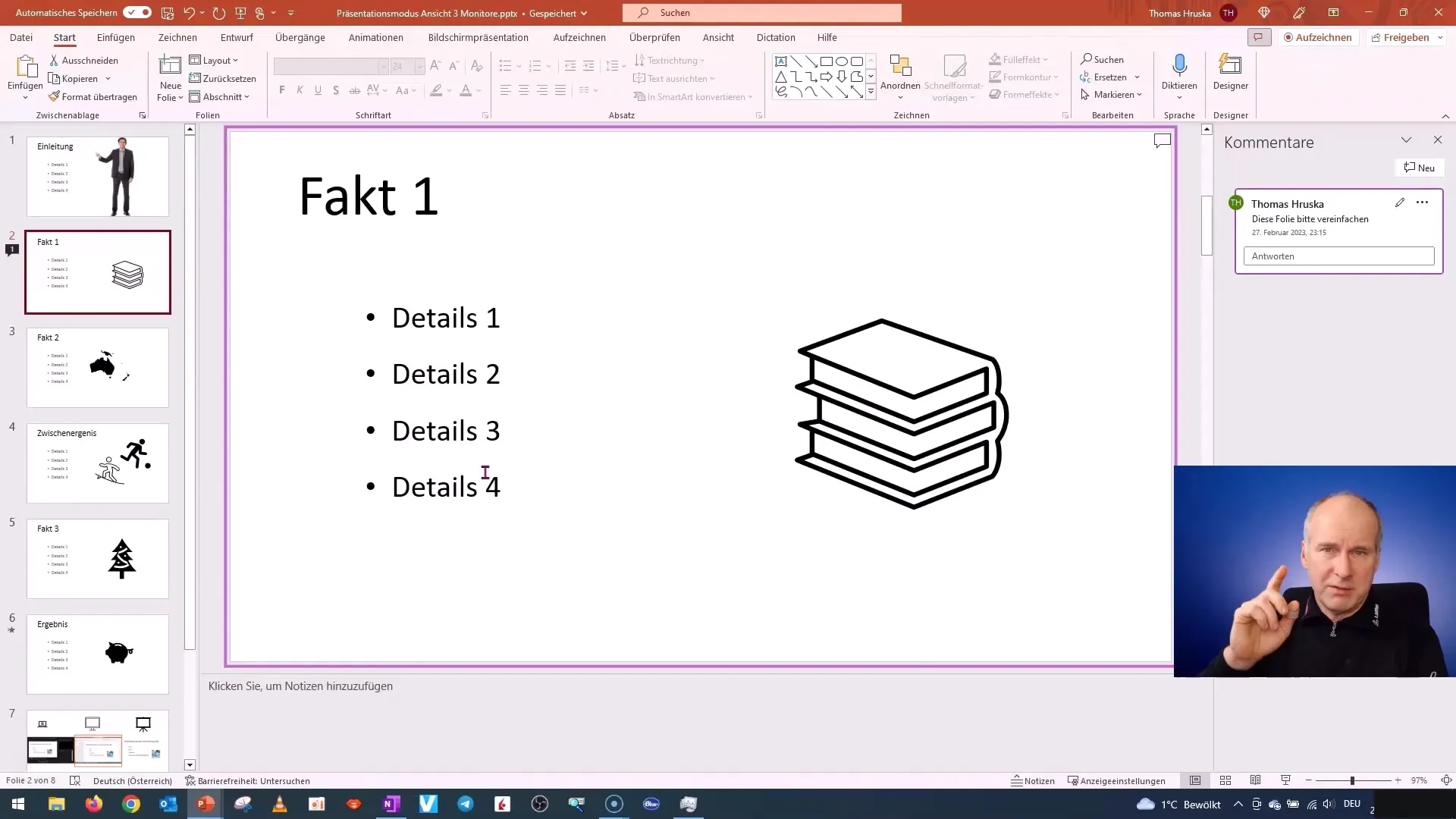
10 Conclusão e perspectivas
Compreender a interface do PowerPoint e as suas funcionalidades é fundamental para criar apresentações interessantes. Recomendo que utilize e pratique regularmente as diferentes vistas e funções que lhe mostrei aqui. A próxima unidade centrar-se-á em atalhos de teclado úteis que o ajudarão a trabalhar de forma ainda mais eficiente.
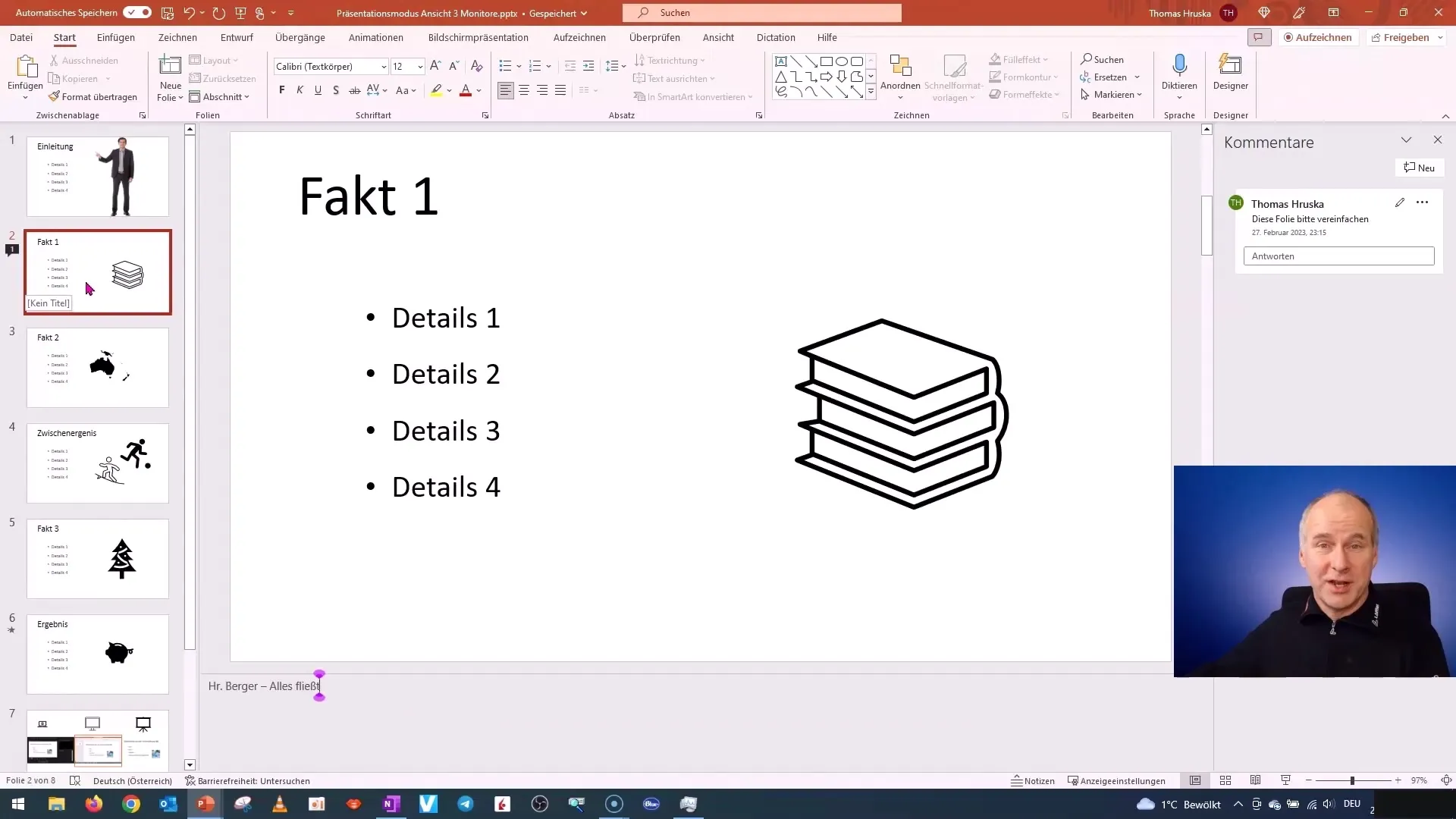
Resumo
Neste guia, aprendeu a utilizar a interface do PowerPoint de forma eficiente. Ao criar apresentações, as funcionalidades da vista de diapositivos, a área de notas e comentários, bem como a compreensão da vista de apresentação são de grande importância. Pratique estes passos para melhorar as suas competências no PowerPoint.


